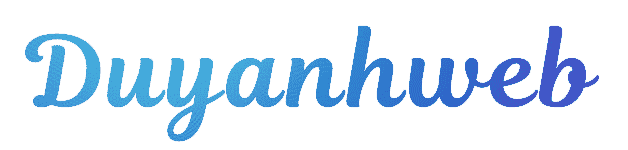Cấu hình mail Outlook 2013
Bước 1: Thêm tài khoản email vào Outlook 2013

Mở Outlook mail client -> Chọn File (góc trái màn hình) -> Rồi nhấn Add Account để thêm tài khoản email.
Bước 2: Cấu hình mail Outlook 2013
Sau khi hoàn thành bước 1, trên trang tiếp theo, chọn Manual setup or additional server types → POP or IMAP → Next.
Tiếp theo, điền thông tin tài khoản:
- Your Name: Tên hiển thị khi gửi email.
- Email Address: Địa chỉ email cần cài đặt.
- Account Type: Chọn IMAP hoặc POP3 theo nhà cung cấp.
- Incoming/Outgoing Mail Server: Nhập thông tin từ Control Panel của Mail Hosting.
Sau đó, bạn nhập địa chỉ Email đầy đủ ở phần Username và Password.
Lưu ý: Bạn hãy ấn tích vào ô Remember Password để Outlook tự ghi nhớ và mỗi lần đăng nhập sau này bạn không phải điền lại Password để tiết kiệm thời gian cho chính mình.

Tại cửa sổ mới, ấn chọn More Settings -> Click Tab Outgoing Server -> Đánh dấu My outgoing server (SMTP) requires authentication. Đây là việc cần thiết nếu nhà cung cấp email/hosting đòi hỏi SMTP authentication.
Bước tiếp theo, bạn chuyển sang Tab Advanced và nhập số Port Numbers và kết nối mã hóa như sau:
- Incoming Server (POP3): Chọn 995.
- Nhấp vào chọn mục Máy chủ này yêu cầu kết nối được mã hóa (SSL).
- Outgoing Server (SMTP): Thông số 465.
- Chọn SSL tại trường Use The Following Type Of Encrypted Connection.
Những trường còn lại, bạn có thể chọn tùy ý.

Sau khi nhấn OK, bạn được chuyển về trang trước → chọn Next để Outlook kiểm tra gửi/nhận email bằng thư mẫu.
- Nếu có lỗi, hãy kiểm tra lại thông tin cấu hình mail Outlook 2013 theo thông số nhà cung cấp.
- Khi thành công, Outlook hiển thị thông báo You’re All Set → nhấn Finish để bắt đầu sử dụng email.
>>Xem thêm: Bộ Nhớ Lưu Trữ Của Gmail, Hướng Dẫn Thêm Dung Lượng Cho Gmail
Hướng dẫn cấu hình mail Outlook 2016 nhanh nhất
Bước 1: Mở Microsoft Outlook 2016
Bạn mở Outlook Mail Client -> Ấn Hãy để tôi thiết lập tài khoản theo cách thủ công -> Nhấp vào Kết nối.

Bước 2: Cấu hình POP/IMAP và SMTP servers
- Bước tiếp theo để cấu hình phiên bản 2016, bạn có thể chọn giữa POP và IMAP.
- Điền đầy đủ thông tin bạn đã có từ bước chuẩn bị -> Ấn Next để tiến hành -> Nhập lại mật khẩu và nhấn nút Connect.
Lưu ý: Để tránh trường hợp mail bị chặn bởi hệ thống tường lửa, bạn chọn More Settings -> Outgoing Server -> My outgoing server (SMTP) requires authentication, tick chọn như hình.
Bước 3: Hoàn tất cấu hình mail Outlook 2016
Để tránh lỗi khi đăng nhập, trước tiên bạn vào Change Account Settings để kiểm tra lại thông tin tài khoản. Tiếp theo, chọn POP or IMAP → nhấn Done để hoàn tất.
Chỉ với 3 bước đơn giản, bạn đã cấu hình thành công mail trong Outlook 2016, sẵn sàng sử dụng.
Hướng dẫn cấu hình mail Outlook 2019 mới nhất
Mail Outlook 2019 là phiên bản nâng cấp mới nhất với đầy đủ những tính năng quen thuộc. Song song với đó, phiên bản 2019 bổ sung thêm nhiều tính năng mới như hộp thư đến ưu tiên, các bản sửa lỗi một lần bấm cho các sự cố về trợ năng, đánh dấu email là đã đọc khi xóa,…
Bước 1: Mở Microsoft Outlook phiên bản 2019.
Sau khi cửa sổ Outlook Mail mở lên, bạn Click vào nút Continue.
Bước 2: Chọn IMAP/POP

Khi thấy màn hình hiển thị chọn nhà cung cấp Mail, bạn hãy nhấn chọn danh mục IMAP or POP.
Bước 3: Cấu hình IMAP/POP
Ở bước này, bạn có thể chọn IMAP hoặc POP tùy ý, sau đó tiến hành cấu hình POP or IMAP -> Hoàn thành bảng thông tin tương ứng -> Tiếp theo click chọn Add Account.
Bước 4: Hoàn thành cài đặt
Bạn điền mật khẩu -> Click chọn Connect rồi chờ quá trình hoàn tất. Nếu bạn thấy thông báo cấu hình mail Outlook 2019 thành công tức là quá trình đã hoàn tất. Ấn chọn OK để khởi động Outlook.
>Đọc thêm: Hướng Dẫn Cài Email Server Vào Outlook Trên MacOS Đơn Giản